来源:小编 更新:2025-02-09 13:28:47
用手机看
你有没有想过,你的电脑也能装上安卓系统,就像你的手机一样?没错,就是那个你每天刷抖音、玩游戏的安卓系统!今天,我就要带你一起探索这个神奇的旅程,让你亲眼见证电脑打开安卓系统的全过程,是不是很激动呢?
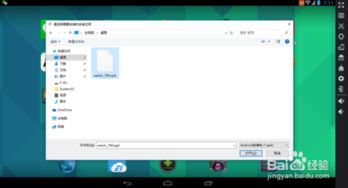
想要在电脑上打开安卓系统,可不是一件简单的事情。首先,你得给你的电脑准备一块新磁盘分区。别急,我来教你:
1. 打开电脑,找到控制面板,点击“管理工具”,然后双击“计算机管理”。
2. 在弹出的窗口中,选择“存储”下的“磁盘管理”。
3. 找到一个剩余空间比较大的磁盘,比如H盘,右键点击选择“压缩卷”。
4. 输入压缩空间量,这里我填了5000MB,你也可以根据自己的需求调整,点击“压缩”。
5. 压缩完成后,右键点击选择“新建简单卷”,一路点击“下一步”,文件系统选择FAT32,格式化,完成后就得到了一个新加卷。
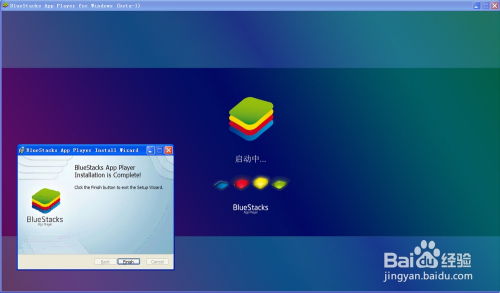
接下来,你需要安装一个叫做UItraISO的软件,它可以帮助你将安卓系统镜像写入U盘。以下是安装步骤:
1. 解压uiso9cn压缩包,双击安装程序uiso9cn。
2. 点击“下一步”,同意条款,选择路径,再点击“下一步”,安装完成。
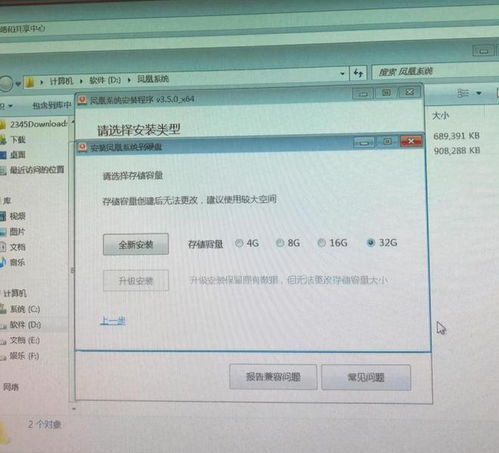
现在,你已经有了UItraISO,接下来就是用软碟通将安卓系统镜像写入U盘了。以下是具体步骤:
1. 双击打开UItraISO。
2. 选择“文件”-“打开”,选中镜像文件“Android x86”打开。
3. 选择“启动”-“写入硬盘映像”。
4. 单击“格式化”,以默认设置格式化U盘(如果U盘里有重要信息,请先备份)。
5. 格式化完成后,单击“写入”,直到刻录成功,单击“返回”。
现在,你已经有了装有安卓系统镜像的U盘,接下来就是将安卓系统安装到电脑上了。以下是具体步骤:
1. 重启电脑,开机时按F2(台式机一般按delete键),进入BIOS设置界面。
2. 在Boot下设置电脑从U盘启动。
3. 按F10保存设置并退出,电脑进入Android的安装引导界面。
4. 选择最后一项“将Android安装到电脑磁盘”(也可选择第一项直接在U盘中运行Android)。
5. 在“Choose Partition”中选择除USB Flash Disk外格式为FAT32的分区,点击“安装”。
经过一番努力,你的电脑终于变成了安卓机!现在,你可以尽情地体验安卓系统的乐趣了。打开应用商店,下载你喜欢的应用,玩游戏、刷抖音,一切就像在手机上一样。
当然,电脑打开安卓系统也有一些需要注意的地方。比如,由于电脑硬件配置和手机不同,一些应用可能无法正常运行。此外,电脑打开安卓系统的性能可能不如手机,所以在使用过程中可能会遇到一些卡顿现象。
不过,这并不妨碍我们享受这个神奇的体验。毕竟,电脑打开安卓系统,让我们在电脑上也能体验到安卓的乐趣,是不是很酷呢?
电脑打开安卓系统并不是一件难事,只要你按照上述步骤操作,就能轻松实现。快来试试吧,让你的电脑也变成一台安卓机,畅享安卓的乐趣吧!